autoformr8作为一款强大的模型设计软件,是可以兼容win11系统的,不过在更新系统后,我们应该怎么在win11安装autoformr8呢,其实方法和win10是完全一样的。
1、首先,我们下载autoformr8安装包。
2、下载完成后,右键“以管理员身份运行”安装程序。
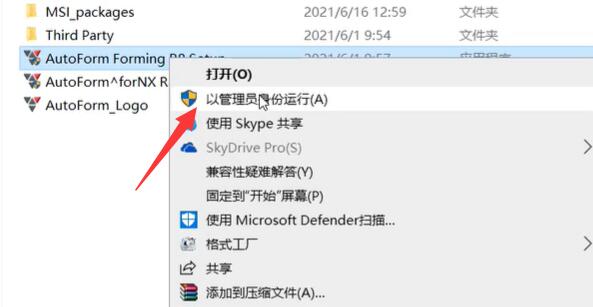
3、接着勾选图示的两个选项并进入下一步。
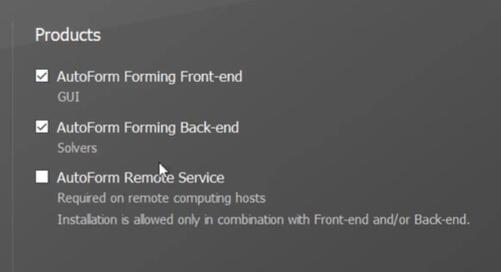
4、然后勾选“license server”进行下一步。
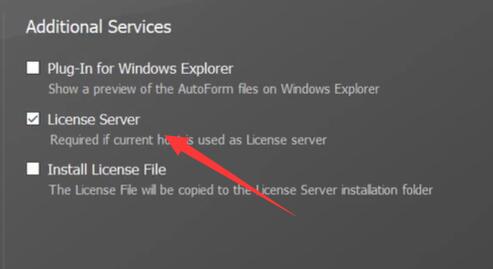
5、随后会进入图示界面。
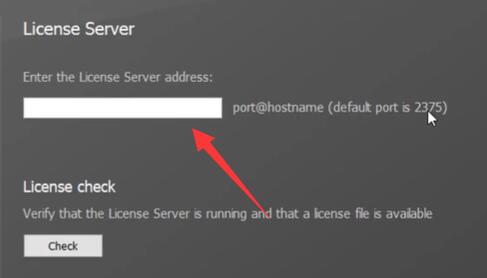
6、这时候我们回到桌面,右键“此电脑”打开“属性”。
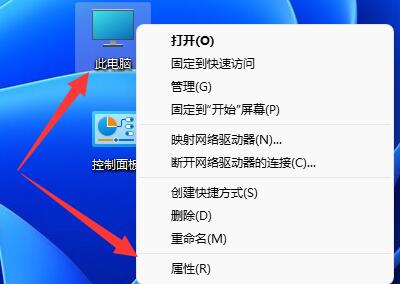
7、可以在“关于”下看到自己的电脑名称。
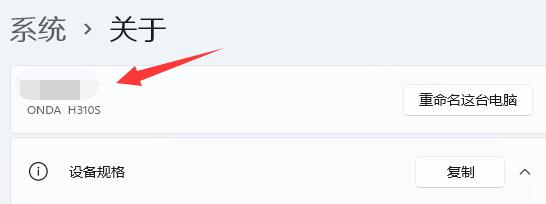
8、复制电脑名后,我们将图示位置的数字先输入进去,然后输入“@电脑名”
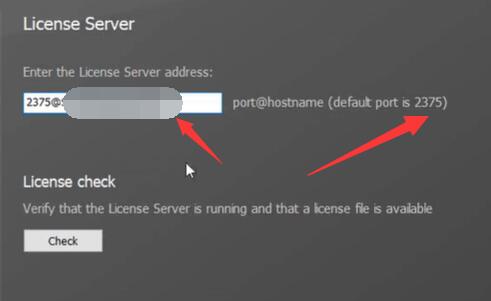
9、输入完成后,点击图示位置可以修改安装位置。
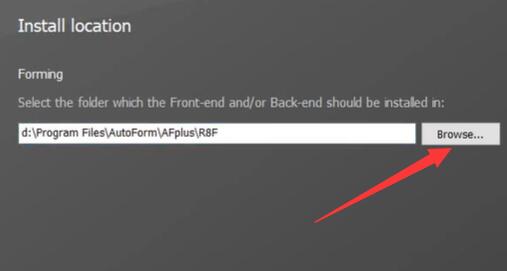
10、接下去等待软件安装完成。
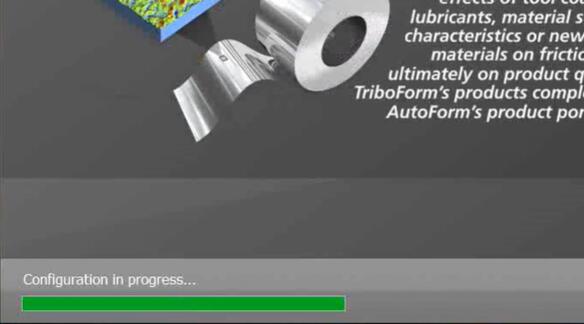
11、安装完成后,我们打开之前下载的autoformr8安装包,找到“bin”文件夹,复制下面的几个文件。
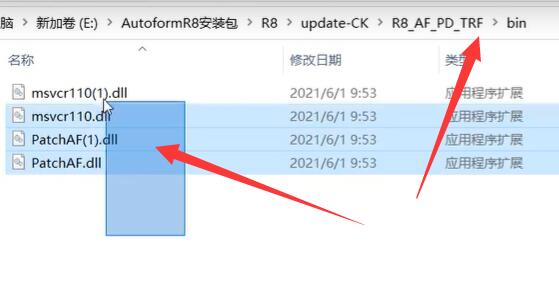
12、最后我们进入软件安装路径,将这几个文件粘贴到“bin”文件夹下就可以使用了。
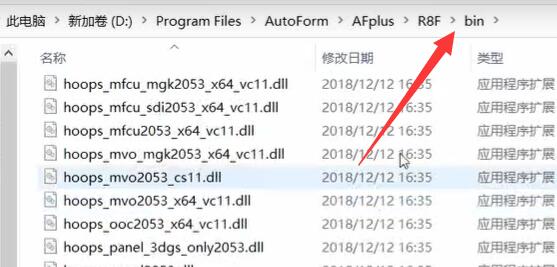
相关文章:mac安装win11卡在开机
如果我们没有进行最后的文件移动软件就会出现无法使用的问题。
 怡氧新建一份word文档的教程
怡氧新建一份word文档的教程
怡氧是一款满足用户日常办公需求的强大办公软件,因为它结合......
 wps文档将模糊的图片变清晰的教程
wps文档将模糊的图片变清晰的教程
用户在遇到文件的编辑问题时,一直以来都会选择在wps软件中来......
 小米盒子3s评测视频 小米盒子3s怎么样
小米盒子3s评测视频 小米盒子3s怎么样
小米盒子3s评测视频来啦!大家期待已久的小米盒子3s终于推出了......
 《小缇娜的奇幻之地》基速欧斯神殿碎片
《小缇娜的奇幻之地》基速欧斯神殿碎片
小缇娜的奇幻之地是由2K GamesWONDERLANDS开发的角色扮演戏作品。这......
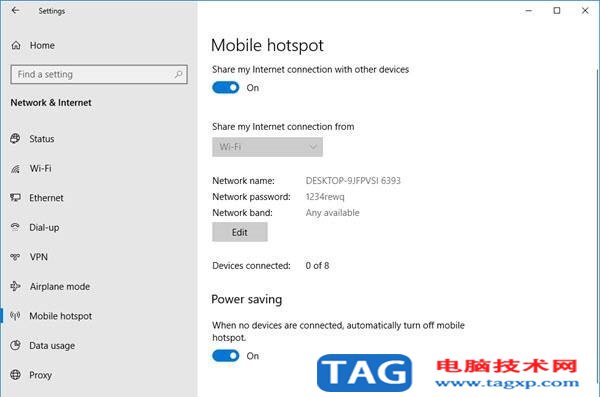 win10移动热点自动关闭怎么办?移动热点自
win10移动热点自动关闭怎么办?移动热点自
win10移动热点自动关闭怎么办?移动热点自动关闭是什么原因? W......
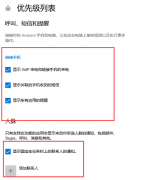
很多时候你会发现win10的专注助手提醒的顺序没有优先级,导致错过了很多重要的事情。或者不该打扰时来打扰你。这让很多人很苦恼,那么这个专注助手优先级的问题该怎么解决呢?下面带你...
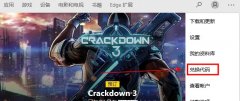
用户在使用xbox控制台时,问到xbox控制台兑换是啥意思呢?该怎么用xbox控制台兑换呢?那么接下来让我们一起看看xbox控制台兑换的意思和xbox控制台兑换方法吧!...
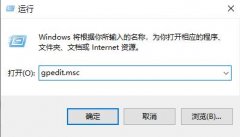
win10系统的1909版本是很不错的一款版本很多的小伙伴都进行了更新不过在更新之时都出现了失败的情况,为此今天就给你们带来了win101909版本更新失败解决方法,如果你也还没有更新就快来学习...
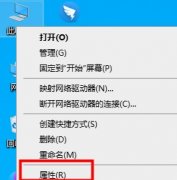
用部分用户已经使用了win10很长时间了,但是还是不知道win10硬件加速图形卡在哪,那么接下来让我们一起看看win10硬件加速图形卡的位置介绍吧!...
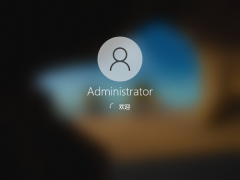
现在越来越多的用户都安装了win10系统,当然还有一部分小伙伴还没有安装。有的小伙伴就问系统之家的win10怎么样,那么现在让小编来告诉你吧,希望能帮到你~...
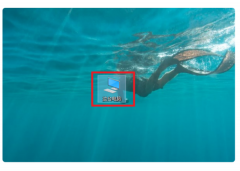
在更新了win10的电脑上不少用户都看到了version这个版本号,那么它究竟是什么版本呢?下面就问你们带来了win10version版本详细介绍,快来了解一下吧。...
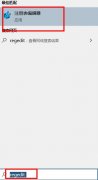
win10搜索框可变圆角的消息已经有很长的时间,但一直没有实现,我们一般可以使用注册表体验一下win10搜索框变圆角,那么下面我们一起看看win10搜索框可变圆角教程吧。...
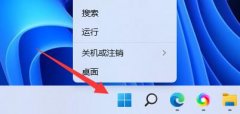
有些朋友设置了pin码,但是由于不好记或者不方便等原因,想要修改,但是不知道win11怎么修改pin码,其实我们只需要进入账户设置的登录选项就可以了。...
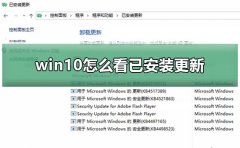
win10在每次更新之后都可能会出现一些小问题,只要卸载等待着重新更新就可以了,但是很多用户不知道在哪查看出问题的更新补丁,下面来看看下面的详细的教程吧。...
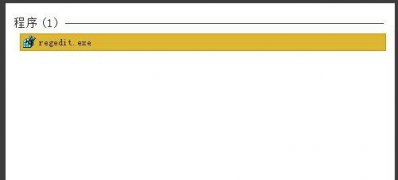
一般操作Windows系统电脑开机启动项除了可以使用MSConfig命令打开以外,也能使用第三方工具、注册表查看开机启动项...
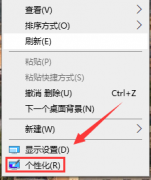
很多使用戴尔电脑的小伙伴发现最简单最近电脑的桌面上没我的电脑图标,需要用到的时候找不到就很尴尬,今天小编教你们如何找到戴尔我的电脑图标,很简单的设置更改就可以了,下面跟我...
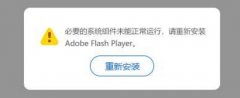
在上网的时候,我们经常会遇到有些网站在打开时,提示flash必要组件未运行的问题,这主要是由于win11屏蔽了flash组件功能,我们只需要安装flash组件即可解决。...

近日有Windows10系统用户来反应,在使用电脑时遇到开机弹出igfxsrvc.exe错误的情况。为什么会弹出igfxsrvc.exe错误呢?该...
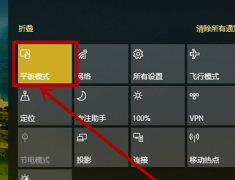
我们使用win10系统的时候会遇见开始菜单变成全屏的情况,这个时候不要慌,这个问题很好解决的,只需要关闭掉平板模式和设置中的开始全屏模式就可以了,具体的教程下面跟小编一起来看看...
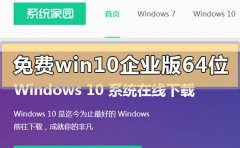
我们在使用微软系统计算机的时候,如果因为一些情况想要更换或者是重新安装自己的操作系统但是不知道免费win10企业版64位系统在哪下载的话,小编觉得就目前市面上的各大系统网站,我们...